Microsoft Teams jest wyposażony w szereg funkcji, które umożliwiają efektywne zarządzanie zadaniami. Użytkownicy mogą przechowywać pliki w udostępnionych kanałach, nagrywać spotkania, a także generować transkrypcje rozmów. Dodatkowo, platforma pozwala na zarządzanie grupami, tagami oraz uprawnieniami dla członków zespołu, oferując znacznie więcej możliwości.
Wszystkie te funkcjonalności opierają się na usługach Microsoft 365, a zarządzanie plikami odbywa się za pośrednictwem SharePoint. Organizacje, które korzystają z płatnej wersji Microsoft 365 lub wersji bezpłatnej, mają dostęp do SharePoint, który ułatwia zarządzanie zasobami.
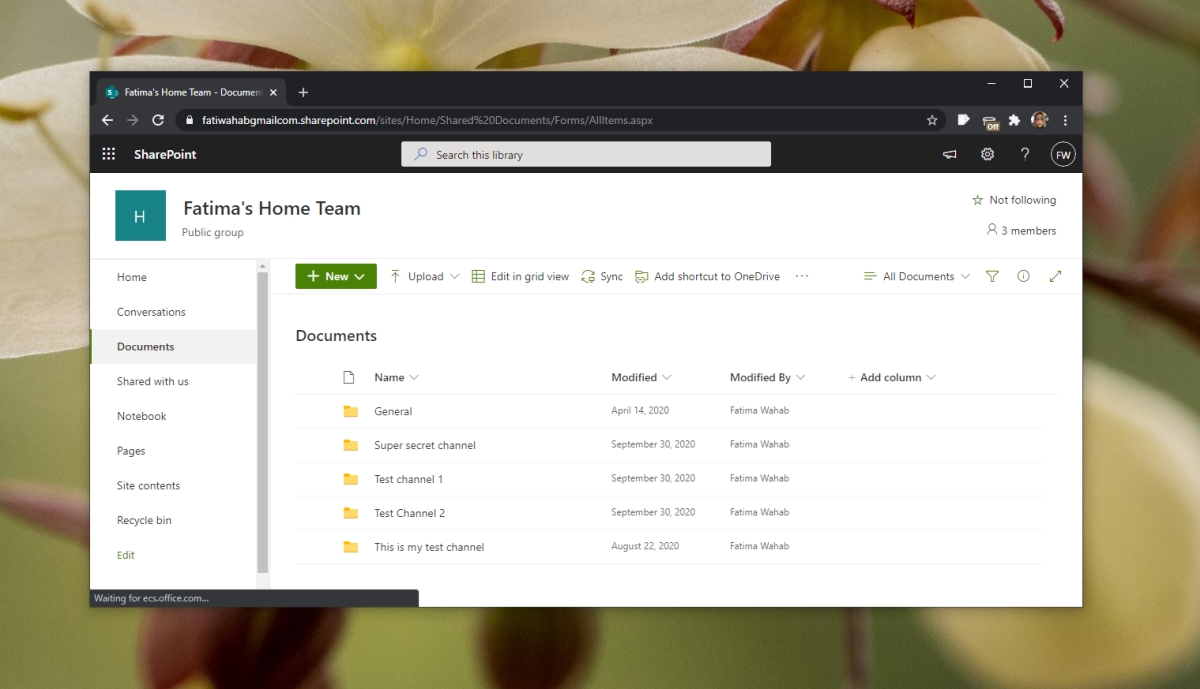
Witryna SharePoint w Microsoft Teams
Niezależnie od tego, czy jesteś tego świadomy, czy nie, dla Twojego zespołu dostępna jest witryna SharePoint. Sposób uzyskania do niej dostępu różni się w przypadku użytkowników korzystających z bezpłatnej wersji Microsoft Teams, jednak dostęp jest nadal możliwy.
Aby wejść na witrynę SharePoint, musisz być właścicielem zespołu lub administratorem.
Jak uzyskać dostęp do SharePoint w Microsoft Teams – opcja bezpłatna
Aby odnaleźć witrynę SharePoint dla konta w bezpłatnej wersji Microsoft Teams, wykonaj poniższe kroki:
Otwórz aplikację Microsoft Teams.
Wybierz swój zespół, a następnie wybierz dowolny kanał.
Prześlij plik do wybranego kanału.
Po przesłaniu pliku, zaznacz go i kliknij przycisk „Kopiuj łącze”.
Skopiuj link do pliku.
Otwórz przeglądarkę i wklej link (nie naciskaj jeszcze Enter).
Usuń wszystko po „…/Dokumenty/”.
Naciśnij Enter.
Jeżeli pojawi się monit, zaloguj się na konto właściciela lub administratora Microsoft Teams.
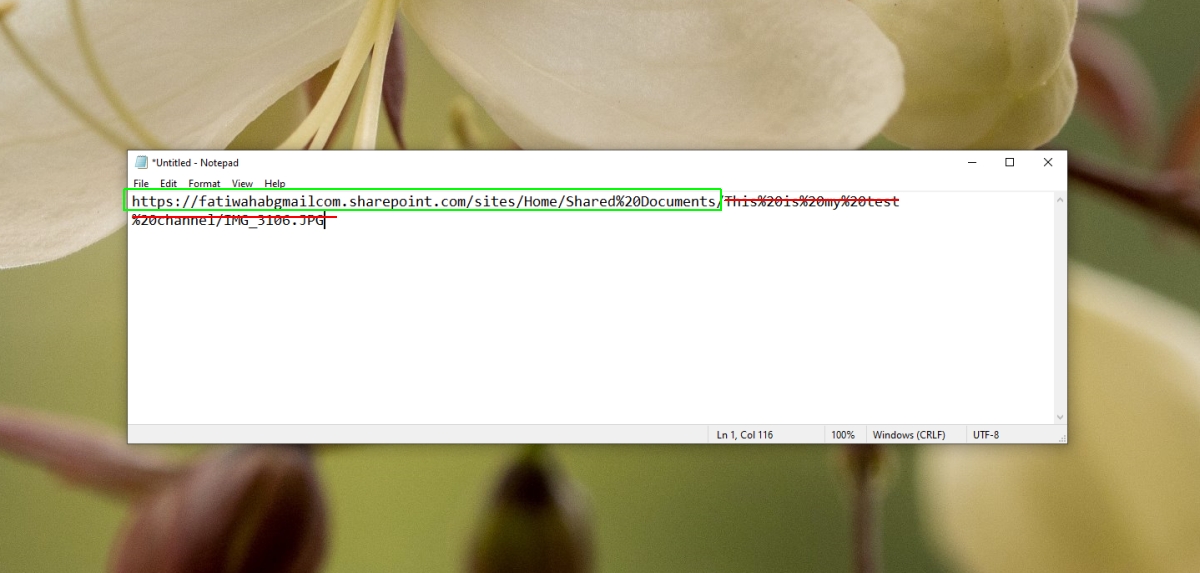
Administrator Microsoft Teams i Microsoft 365
Jeśli korzystasz z konta Microsoft Teams, które jest jednocześnie kontem dla Microsoft 365, istnieje możliwość, że Twoje konto jest administratorem. W sytuacji, gdy nie możesz uzyskać dostępu do SharePoint za pomocą konta Microsoft Teams, musisz zlokalizować konto administratora dla Microsoft 365.
Postępuj zgodnie z powyższymi krokami, aby uzyskać link do pliku.
Wprowadź „admin@” przed nazwą domeny, kończąc ją na „.com”.
Użyj tego adresu e-mail podczas wizyty w SharePoint.
Aby zresetować hasło, skorzystaj z opcji odzyskiwania hasła.
Po zresetowaniu hasła, użyj go do zalogowania się do SharePoint.
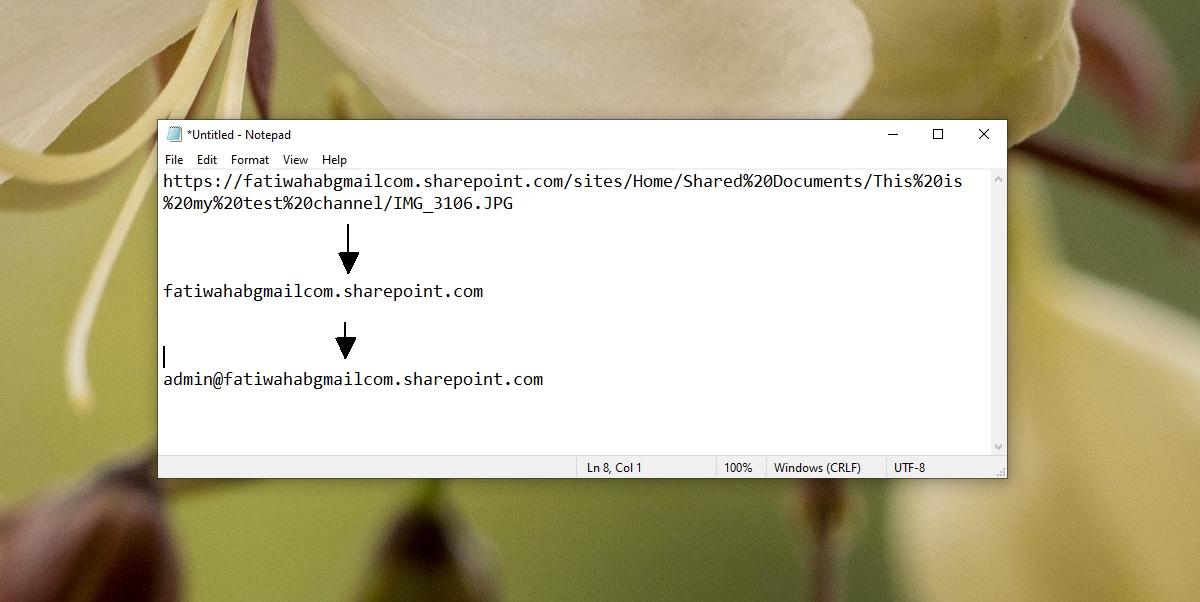
Dostęp do SharePoint w Microsoft Teams – subskrypcja płatna
Jeśli posiadasz płatne konto Microsoft Teams, dostęp do witryny SharePoint jest znacznie bardziej przystępny i intuicyjny.
Wejdź do centrum administracyjnego Microsoft Teams.
W panelu po lewej stronie wybierz sekcję SharePoint.
Zaloguj się ponownie, jeżeli pojawi się taki komunikat.
Wybierz swój zespół w zakładce Witryny.
Przejdź do Dokumenty, aby uzyskać dostęp do plików udostępnionych w różnych kanałach.
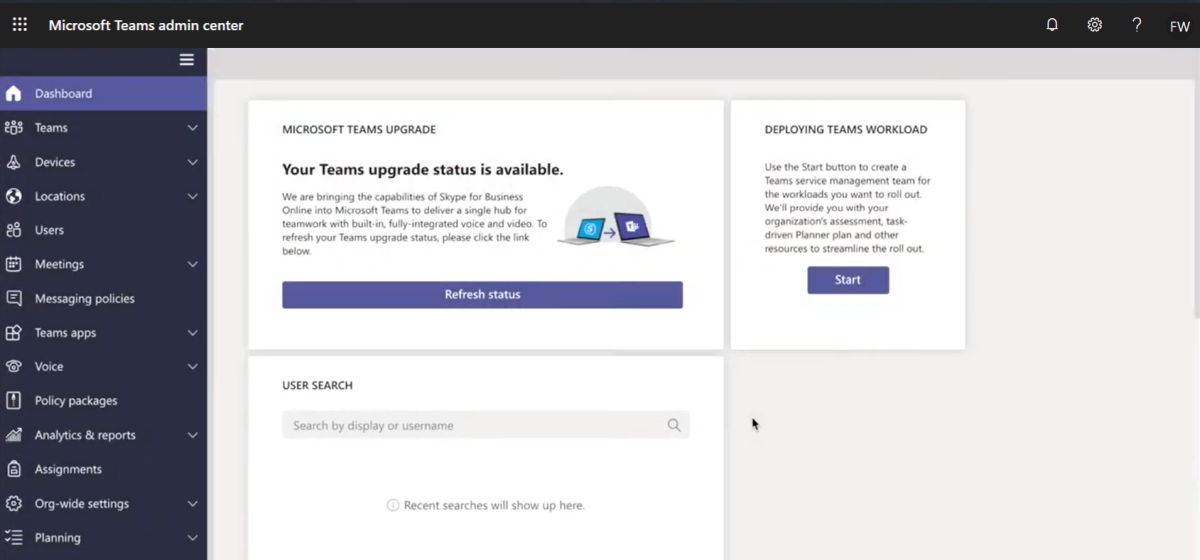
Podsumowanie
Witryna SharePoint stanowi doskonałe narzędzie do zarządzania użytkownikami i dokumentami w zespole. Oferuje bardziej kompleksowy widok na wszystkie aspekty działalności, zapewniając jednocześnie większą kontrolę nad zasobami niż to, co oferuje aplikacja Microsoft Teams. Microsoft Teams jest interfejsem użytkownika, który ułatwia korzystanie z różnych aplikacji, podczas gdy SharePoint pełni rolę administracyjną, pozwalając na skuteczne zarządzanie tymi zasobami.
newsblog.pl
Maciej – redaktor, pasjonat technologii i samozwańczy pogromca błędów w systemie Windows. Zna Linuxa lepiej niż własną lodówkę, a kawa to jego główne źródło zasilania. Pisze, testuje, naprawia – i czasem nawet wyłącza i włącza ponownie. W wolnych chwilach udaje, że odpoczywa, ale i tak kończy z laptopem na kolanach.